word文档是一款非常好用的办公软件,很多小伙伴都在使用。在Word文档中我们有时候会发现标点符号出现在居首,但是通情情况下我们比较习惯于标点符号不出现在行首,那小伙伴们知道遇到这种情况该如何解决吗,其实解决方法是非常简单的。我们只需要点击打开段落窗口后,在其中进行详细的设置就可以了。操作步骤其实是非常简单的,小伙伴们可以打开自己的Word文档后,跟着下面的图文步骤一起,尝试着动手操作起来,看看调整后的标点变化。接下来,小编就来和小伙伴们分享具体的操作步骤了,有需要或者是有兴趣了解的小伙伴们快来和小编一起往下看看吧!
第一步:双击打开Word文档进入编辑界面,可以看到当前文档有标点符号出现在行首;

第二步:选中文本内容,右键点击一下并选择“段落”,或者点击“开始”选项卡下“段落”栏右下角的小图标;

第三步:在打开的窗口中点击切换到“中文版式”栏,点击勾选“按中文习惯控制首尾字符”和“允许标点溢出边界”;

第四步:或者点击切换到“缩进和间距”栏,取消勾选如图所示位置的“如果定义了文档网格,则对齐到网格”然后确定;

第五步:就可以看到原本出现在居首的标点符号移动到句尾了。

以上就是Word文档中解决标点符号不出现在行首的方法教程的全部内容了。通过上面的教程我们可以看到,在段落窗口中,我们还可以点击设置是否允许行首标点压缩等等。
 Niantic 收购 AR 开发平台
Niantic 收购 AR 开发平台  镜双城电视剧全集高清免
镜双城电视剧全集高清免 IFA 2022将以线下展览形式恢
IFA 2022将以线下展览形式恢 健康天津怎么查核酸检测
健康天津怎么查核酸检测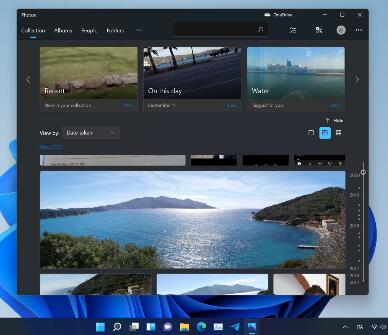 新的 Windows 11 照片应用程
新的 Windows 11 照片应用程 Surface Go 3规格泄露预装W
Surface Go 3规格泄露预装W 游戏提示游戏环境异常怎
游戏提示游戏环境异常怎 iPhone X预售第一轮秒光 亲
iPhone X预售第一轮秒光 亲 原神骑士团的需求任务怎
原神骑士团的需求任务怎 明日方舟假日威龙陈技能
明日方舟假日威龙陈技能 王者荣耀赵云百木心枪多
王者荣耀赵云百木心枪多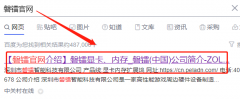 磐镭AMD显卡官网
磐镭AMD显卡官网 GTX1660Super显卡详细性能评
GTX1660Super显卡详细性能评 天威打印机怎么加墨
天威打印机怎么加墨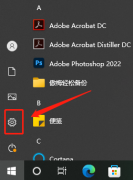 oki打印机端口怎么选择
oki打印机端口怎么选择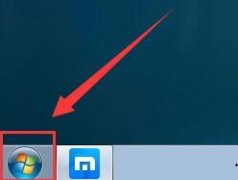 win7administrator密码更改教程
win7administrator密码更改教程 win11开机卡微软账号解决方
win11开机卡微软账号解决方 WPS文档中添加封面页的方
WPS文档中添加封面页的方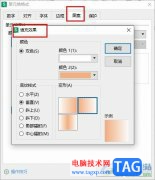 WPS Excel给单元格填充渐变
WPS Excel给单元格填充渐变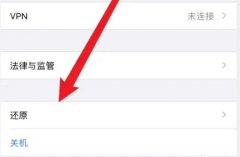 恢复出厂设置能清除手机
恢复出厂设置能清除手机 win10消费者版本和商业版本
win10消费者版本和商业版本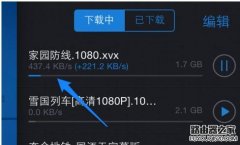 小米路由器限制下载网速
小米路由器限制下载网速 华为HG520s路由器介绍以及
华为HG520s路由器介绍以及
近日有一些小伙伴咨询小编关于转易侠图片如何放大图片呢?下面就为大家带来了转易侠图片无损放大安装使用教程,有需要的小伙伴可以来了解了解哦。...
59015 次阅读

devc++作为一个轻量级的c语言开发工具,它集合了功能强大的源码编辑器、编译器、调试器和格式整理期等众多自由软件,很适合windows环境在的初学者来使用,所以devc++软件吸引了不少的用户前...
24689 次阅读

在Adobeaftereffects的监视器面板,有很多辅助功能可以帮助我们更好地进行视频的编辑操作。比如其中有一个拍摄快照和显示快照的功能,我们可以将某一画面拍摄后,在其他画面使用“显示快照...
42102 次阅读

方方格子是一款基于excel软件的工具箱,它可以有效增强excel软件中的功能,并有效提高用户的工作效率,例如方方格子为用户带来了汇总拆分、打印、数据分析、身份证工具或是邮件合并等功...
21986 次阅读
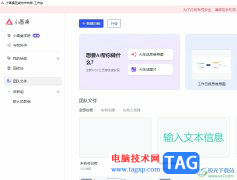
小画桌是一款热门的在线协作白板软件,它可以让用户用来在线授课、远程会议或是头脑风暴等,让用户可以增强与同事之间的交流,并有效提升自己的办事效率,因此小画桌软件吸引了不少的...
12963 次阅读
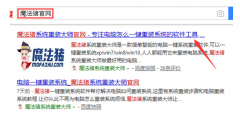
小米笔记本是国内较大的电子品牌,不少朋友选择小米笔记本电脑,我们所知道小米笔记本是预装win10系统的,但是很多朋友喜欢使用win7系统,那么小米笔记本win10改win7怎么操作呢?下面一起来...
87262 次阅读
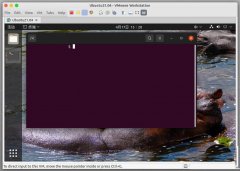
近日有一些小伙伴咨询小编关于ubuntu21.04怎么安装软件呢?下面就为大家带来了ubuntu安装软件的几种方式,有需要的小伙伴可以来了解了解哦。...
26302 次阅读
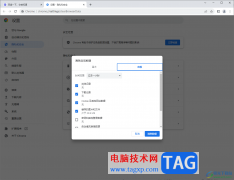
一些小伙伴在使用谷歌浏览器的时候,发现在访问网页时,网页内容有显示不全的情况,但是切换到其他的网页中是可以正常显示的,这种情况的话,可以通过清除浏览器数据来解决一下,经常...
20248 次阅读

movavivideoeditorplus软件是一款功能丰富且强大的视频编辑软件,在该软件中,我们可视频进行背景音乐、滤镜以及字幕等内容的添加。在movavivideoeditorplus中给视频添加字幕的方法很简单,我们只需...
50802 次阅读
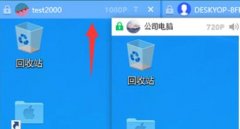
最近有很多朋友在咨询小编ToDesk怎么远程设置屏幕分辨率?那么针对这个问题,小编就为大家带来了关于ToDesk远程设置屏幕分辨率的方法哦,希望可以帮助到大家哦。...
187168 次阅读
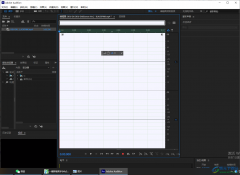
adobeaudition这款软件可以帮助我们进行各种音乐文件的制作与导入,该adobeaudition支持多种音频格式的文件进行制作,这款音频编辑软件被非常多的小伙伴使用,在使用的过程中是可以很好的帮助...
49575 次阅读

360压缩包软件是一款很好的压缩软件,我们可以通过该软件将自己电脑中保存的一些大文件进行压缩操作,比如一些视频文件或者大量的图片文件等都是可以进行压缩操作,并且在360压缩软件中...
49815 次阅读
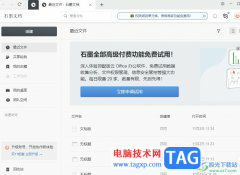
石墨文档是一款热门的在线协同文档办公软件,它支持多人在线编辑或评论同一份文档,还为用户带来了文档实时保存、跨平台操作和编辑历史查看等功能,为用户带来了不错的使用体验,因此...
20239 次阅读

InDesign是一款非常专业的设计软件,你可以通过InDesign进行一些杂志的设计、目录的设计以及一些商业设计等,这款软件制作出来的效果是非常好的,当你使用该软件比较熟练的时候,那么你会...
22183 次阅读
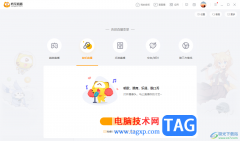
虎牙直播是大家经常用来进行直播的软件,在该软件中不仅可以进行查看别人的直播,也可以根据自己的喜欢进行直播设置,大家在进行直播的过程中,可能会想要将自己的直播间进行设置成加...
22030 次阅读